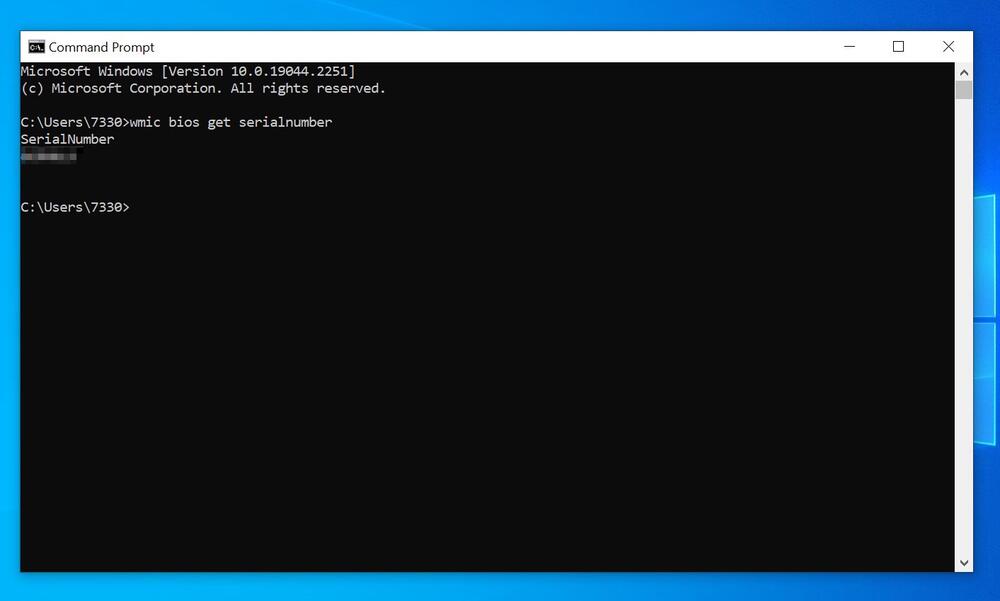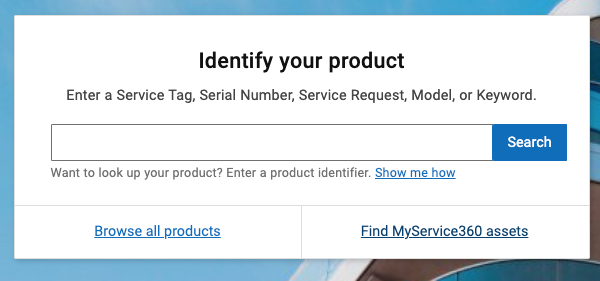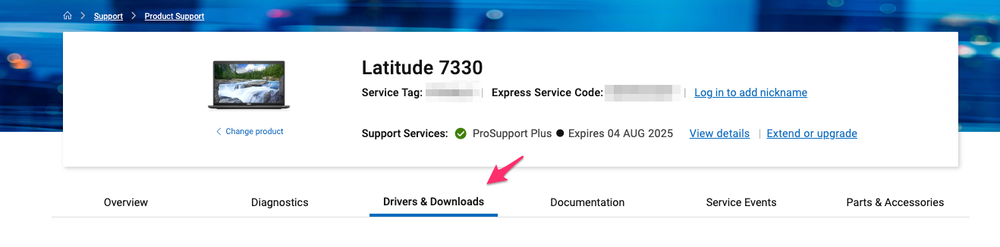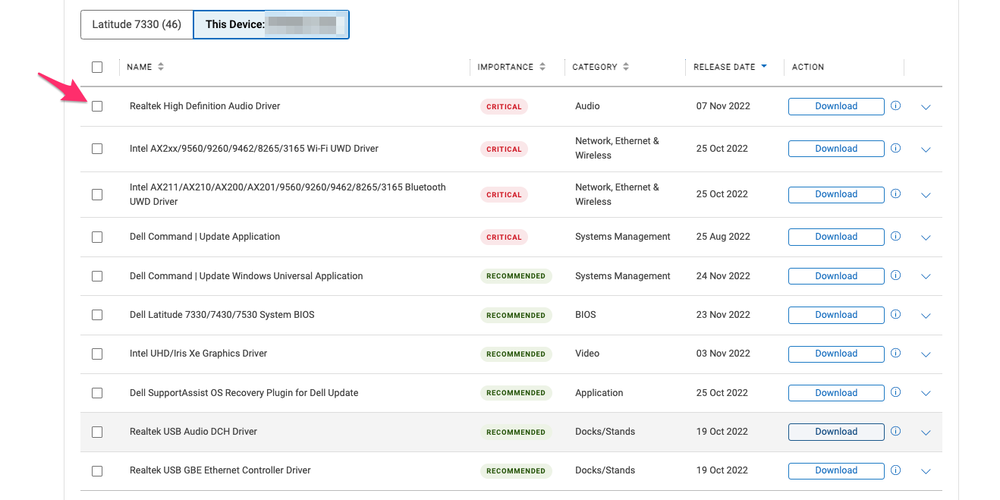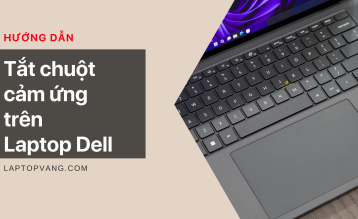Bạn đang sử dụng Laptop Dell và gặp tình trạng bị lỗi âm thanh thì đây là cách để khắc phục bằng việc cập nhật phần, cập nhật Driver âm thanh từ hãng.
Các tình trạng thường thấy
Với các dòng máy Dell khi bị lỗi âm thanh, laptop sẽ không phát ra được âm thanh khi bật nhạc hoặc thông báo, lỗi âm thanh giật cục không bình thường, một số phần mềm không hoạt động bình thường.
Khởi động lại Windows
Trong một số trường hợp xung đột phần mềm và các driver âm thanh khác nhau, có thể bạn sẽ cần phải khởi động lại Windows để có thể phát được âm thanh từ laptop.
Bạn chỉ cần vào Start Menu > Power > Restart.
Kiểm tra âm lượng
Trong một số trường hợp bạn sẽ cần phải kiểm tra âm lượng xem đã được điều chỉnh ở mức cao chưa, có thể bật ở mức cao nhất rồi giảm dần về. Vì có thể loa của máy bạn chỉ có mức âm lượng nhỏ nên không thể phát ra âm thanh đủ lớn để bạn nghe thấy.
Cập nhật Driver Âm thanh
Bước 1: Tìm số Serial hoặc Service Tag trên máy bạn
+ Đối với Service Tag bạn có thể lật bên dưới máy để tìm, thường Service Tag sẽ viết tắt là ST và sau là số bạn cần chú ý.
+ Đối với Serial bạn làm như sau:
Vào Start > Command Prompt > Gõ lệnh wmic bios get serialnumber > Nhấn Enter.
Hiện ra như hình là bạn đã lấy được số Serial Number.
Bước 2: Truy cập vào trang web Dell tại đây sau đó bạn nhập số Serial hoặc Service Tag vào.
Bước 3: Tìm đến mục Driver & Download > Kéo xuống dưới chọn dòng có Realtek High Definition Audio Driver
Ở đây Laptop Vàng cũng khuyến khích bạn nên chọn cập nhật đầy đủ những Driver còn thiếu ở bên trên, điều này sẽ giúp giải quyết những lỗi phần mềm không mong muốn cho máy bạn.